Killink CSV Editor是一款编程人员都不能错过的csv编辑器。创建编辑CSV分隔符文件就来使用Killink CSV Editor吧。当用户需要创建和编辑CSV分隔符文件时,如果使用传统的文本编辑器或电子表格编辑器,则可能要花费很多时间。建议使用此Killink CSV编辑器。快速编辑CSV文件。它具有简单直观的操作界面。您可以在类似表单的编辑界面中快速编辑内容。它还支持同时打开或创建多个项目。从功能上讲,它提供打印和定界文本文件。 ,文件浏览器,定界符类型转换等基本功能,需要它的朋友赶快下载吧!
软件特色:
编辑使用标准文本编辑器来编辑带分隔符的文本文件非常困难。 Killink CSV编辑器通过其类似于电子表格的编辑器为您提供清晰的数据视图,该编辑器专门用于分隔文本文件(例如,逗号分隔值和制表符分隔文本文件)。
使用逗号分隔的值或制表符分隔的文本文件并不总是最简单的方法。诸如NotePad之类的标准文本编辑器使编辑和查看定界文本文件变得很困难。
数据通常看起来很乱,有时甚至是随机的。 Killink CSV编辑器通过其类似于电子表格的编辑器提供了最简单的方式来编辑逗号和制表符分隔的文本文件。
Killink CSV编辑器通过使用您使用所选定界符字符类型定义的自定义文件类型来支持任何以字符定界的文本文件。
Killink CSV编辑器无需完成自定义脚本或编程即可执行此操作。
许多组织使用文件服务器来存储由客户和合作伙伴上载的分隔文本文件,或由这些人下载的文本文件。
例如,您要求数据提供者汇总数据,例如最新的股票价格信息或工资数据,然后将数据文件上载到服务器,以每晚每晚加载到SQL数据库中。
您有数据馈送问题,它是一个用逗号分隔的值分隔的文本文件。您可以使用记事本查看数据,但是可能很难读取数据。
您可以安装功能完整的电子表格程序,例如Microsoft Excel,但是必须问自己是否要在文件服务器上安装重量级程序,例如Excel。
Killink CSV为分隔的文本文件提供了一种易于阅读的打印格式。 Killink CSV是可视化,编辑和打印字符分隔文件的简单答案。
使用说明:
1.运行Killink CSV Editor进入操作界面,如下所示。
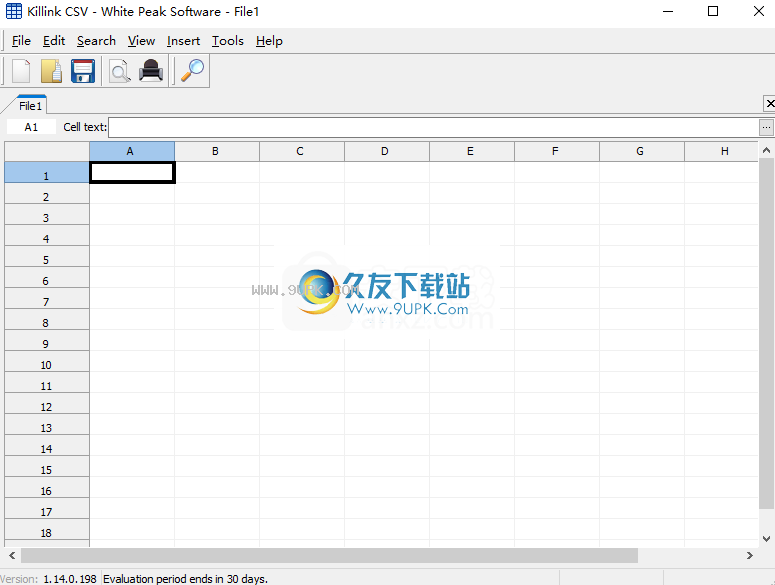
2.单击菜单栏上的[文件]按钮,然后您可以创建一个新项目或打开一个csv文件。
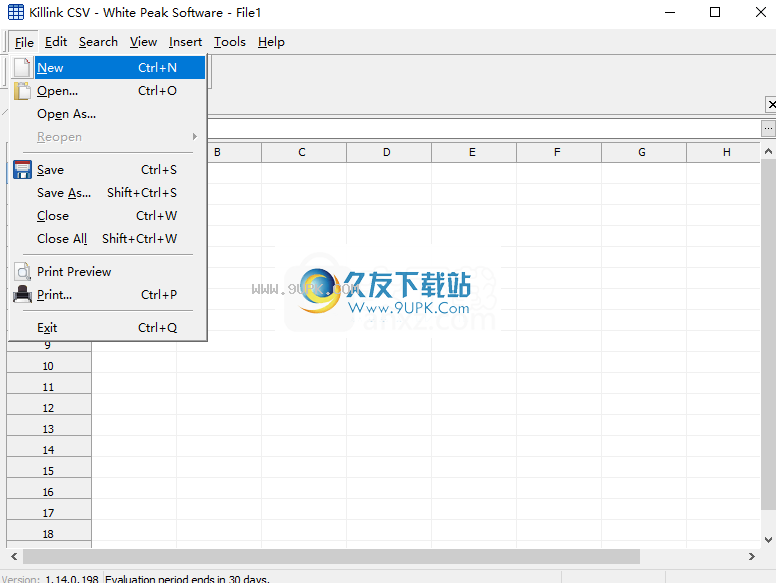
3.然后,您可以直接在编辑窗口中编辑内容。
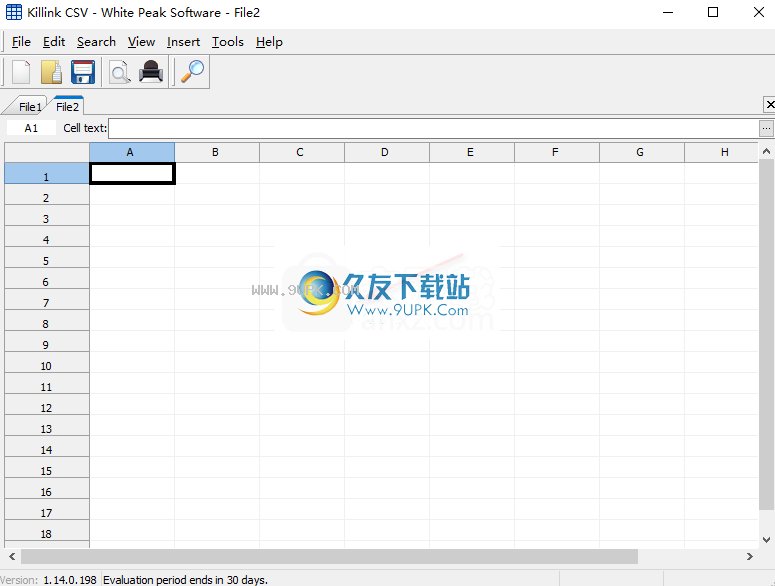
4,在显示列下提供了多种功能,例如显示文件浏览器,显示隐藏的单元格,第一行是只读的。
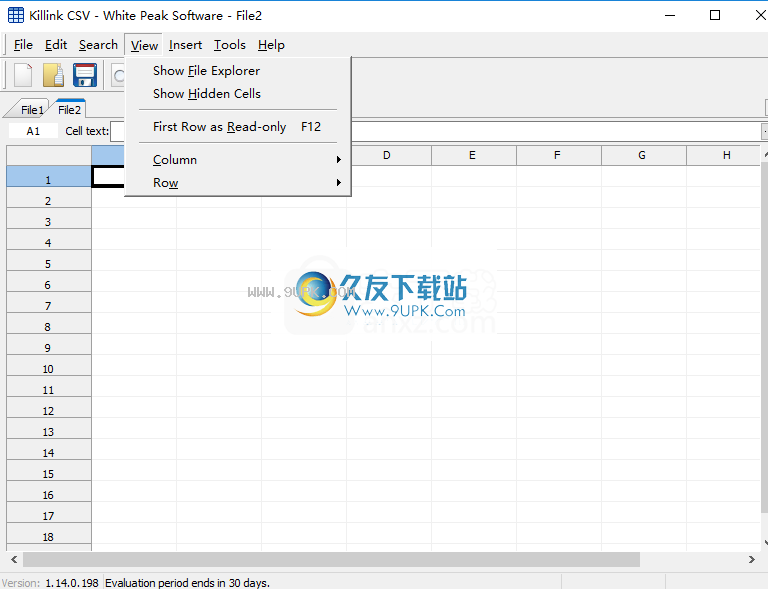
5.支持基本功能,例如快速插入行/列。
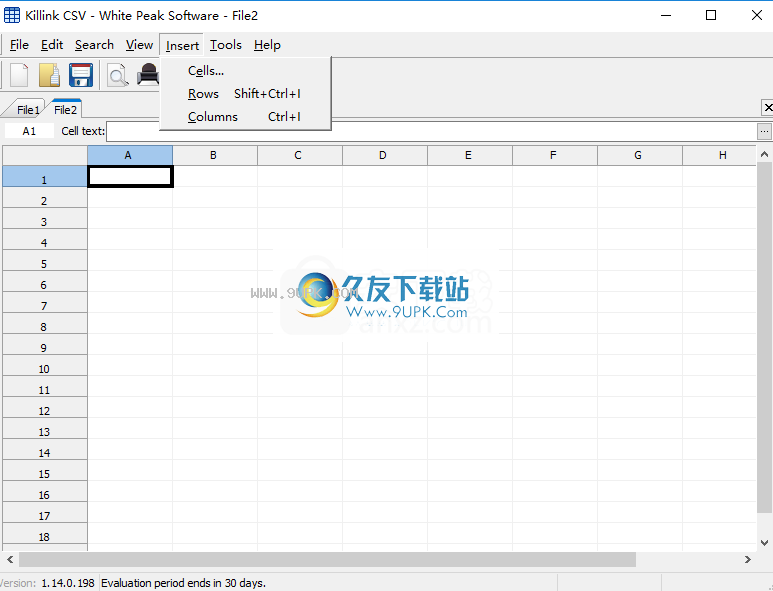
6.在工具对的工具栏下,您可以设置打开开头的最后一个文件,默认情况下第一行是只读的,记住列的宽度,打开文件时取消隐藏该列,自动调整大小最适合的列,等等。
多种基本功能。
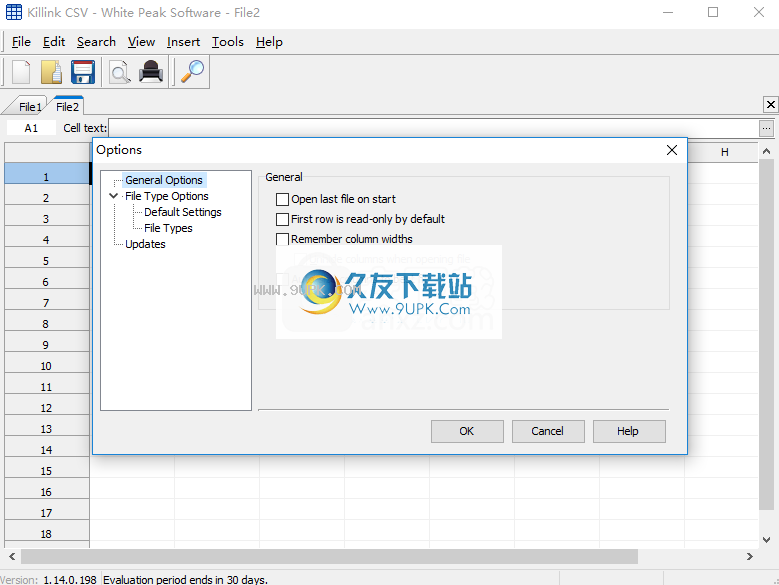
7.提供分类功能,可以帮助您更好地创建项目。

软件功能:
这是一个类似电子表格的编辑器,用于逗号和制表符分隔的文本文件
使用Killink CSV类似于电子表格编辑器,以逗号分隔的值和制表符分隔的文本文件的编辑更容易且花费更少的时间
同时查看和编辑多个逗号分隔值和制表符分隔的文本文件。
Kilink CSV编辑器可与任何单个字符分隔的文本文件一起使用。它不限于逗号和制表符分隔符。
Killink CSV编辑器可以轻松地将定界文本文件从一种类型的定界符转换为另一种类型,而无需自定义的书面脚本或程序。
打印以易于阅读的报告格式打印分隔的文本文件。
处理一次处理多个文件。
打印定界文本文件。
内置的文件浏览器和最近使用的列表使您可以更轻松地查找经常使用分隔符的文本文件。
安装方式:
1.下载并解压缩安装包,双击安装程序以进入Killink CSV Editor安装向导,然后单击[下一步]。
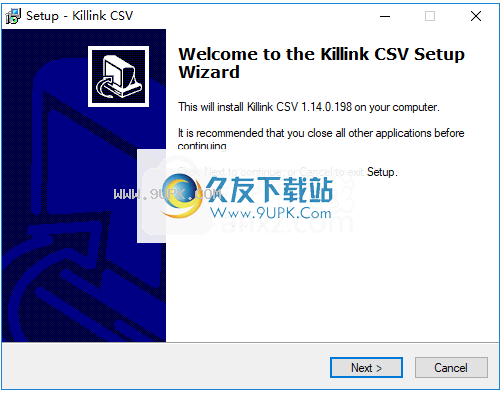
2.阅读最终用户许可协议,选中选项[我接受协议],然后继续进行下一个安装。
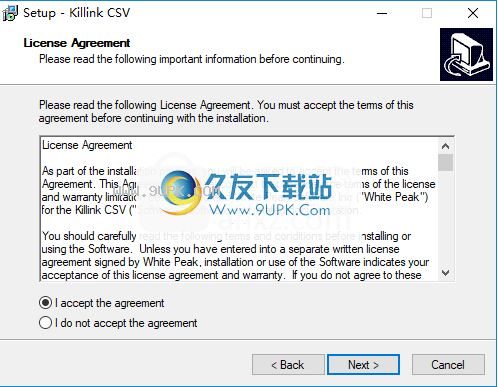
3.选择安装位置,可以选择默认的C:\ Program Files(x86)\ WhitePeak \ KillinkCSV。
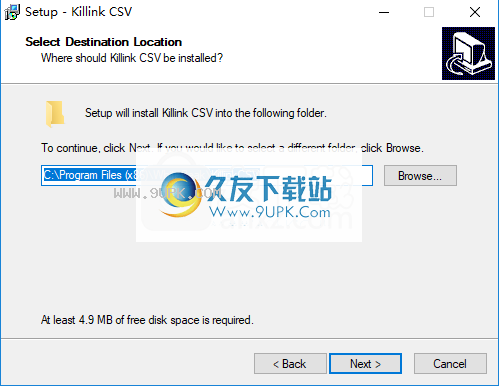
4.选择开始菜单文件夹,用户可以选择默认的Killink CSV。

5.选择其他任务,然后选中“创建桌面图标”选项。
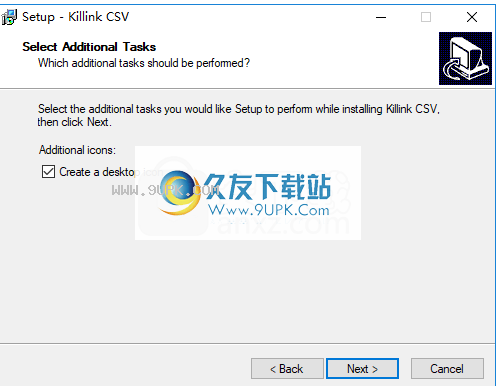
6.准备安装,单击[安装]开始安装。
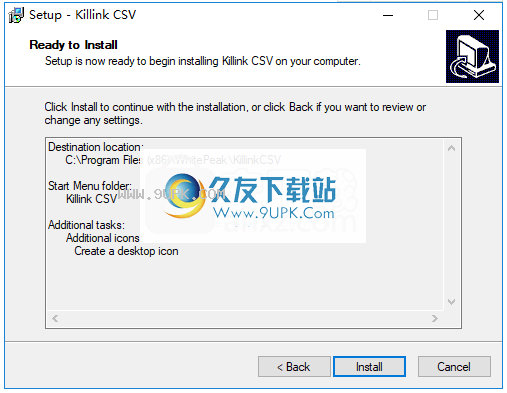
7.弹出以下Killink CSV编辑器安装成功消息,单击[完成]完成安装。





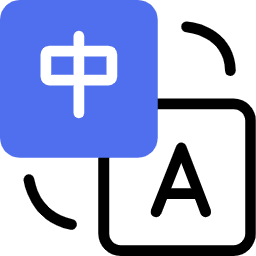

 奶凶框架5.0逃跑吧少年
奶凶框架5.0逃跑吧少年 逃跑吧少年辅助器(免费)2023
逃跑吧少年辅助器(免费)2023 逃跑吧少年黑科技辅助器
逃跑吧少年黑科技辅助器 文明重启画质助手2.8
文明重启画质助手2.8 宏哥框架逃跑吧少年
宏哥框架逃跑吧少年 奶凶框架
奶凶框架 望尘科技逃跑辅助
望尘科技逃跑辅助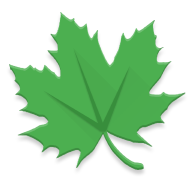 仙鹤逃跑辅助器2.0
仙鹤逃跑辅助器2.0 极限帧率
极限帧率 微软文字转语音是一款非常不错的文语转换软件,有了这个软件,你可以轻松地将输入的文字直接转换成音频文件,并支持语言、声音、说话风格、语速、音高等参数的设置。它具有界面整洁、转换准确、转换速度快等优点。它很...
微软文字转语音是一款非常不错的文语转换软件,有了这个软件,你可以轻松地将输入的文字直接转换成音频文件,并支持语言、声音、说话风格、语速、音高等参数的设置。它具有界面整洁、转换准确、转换速度快等优点。它很...  全能PDF转换助手是一款功能强大、专业实用的优秀pdf编辑转换软件,该软件支持PDF到word、PDF到图片、PDF到Excel等常见文档格式的转换。它还具有优秀的功能,如PDF合并,PDF分裂,PDF压缩,和PDF解密。
全能PDF转换助手是一款功能强大、专业实用的优秀pdf编辑转换软件,该软件支持PDF到word、PDF到图片、PDF到Excel等常见文档格式的转换。它还具有优秀的功能,如PDF合并,PDF分裂,PDF压缩,和PDF解密。  ScanPDF(PDF转换工具)是一款高级专业的PDF转换编辑工具,支持黑白、彩色、灰色、红色,其中红色是专门为扫描红头文件设计的。采用高级压缩算法,压缩效率非常高,一张A4纸的PDF大小只有20K左右。
ScanPDF(PDF转换工具)是一款高级专业的PDF转换编辑工具,支持黑白、彩色、灰色、红色,其中红色是专门为扫描红头文件设计的。采用高级压缩算法,压缩效率非常高,一张A4纸的PDF大小只有20K左右。  幂果PDF文档转换器官方版是一款相当优秀的pdf转换器,软件支持多文档互转,幂果PDF文档转换器支持PDF转图片及Word、Excel、PPT、图片等格式转PDF,为您提供优质的服务。
幂果PDF文档转换器官方版是一款相当优秀的pdf转换器,软件支持多文档互转,幂果PDF文档转换器支持PDF转图片及Word、Excel、PPT、图片等格式转PDF,为您提供优质的服务。  Advik MSG to TXT Export是一款相当出色的优秀格式转换软件,软件能够将msg格式文件转换成txt格式,并且支持批量转换,在转换之后依然保持着文件的完整性,很好的满足了用户的转换需求。
Advik MSG to TXT Export是一款相当出色的优秀格式转换软件,软件能够将msg格式文件转换成txt格式,并且支持批量转换,在转换之后依然保持着文件的完整性,很好的满足了用户的转换需求。  QQ2017
QQ2017 微信电脑版
微信电脑版 阿里旺旺
阿里旺旺 搜狗拼音
搜狗拼音 百度拼音
百度拼音 极品五笔
极品五笔 百度杀毒
百度杀毒 360杀毒
360杀毒 360安全卫士
360安全卫士 谷歌浏览器
谷歌浏览器 360浏览器
360浏览器 搜狗浏览器
搜狗浏览器 迅雷9
迅雷9 IDM下载器
IDM下载器 维棠flv
维棠flv 微软运行库
微软运行库 Winrar压缩
Winrar压缩 驱动精灵
驱动精灵